Diventa uno Slack Power User con questi utili consigli

Amiamo Slack, ed è probabile che usi Slack per la tua azienda o organizzazione, quindi lo ami anche tu. Slack è super facile da usare, e forse hai già capito molti dei suoi trucchi, ma potresti sempre saperne di più.
L'amore di Slack alimentato da Internet sembra non mostrare segni di arresto. Ha trasformato il modo in cui le organizzazioni comunicano sebbene al suo centro rimanga un client di chat molto semplice. Slack deriva il suo fascino dal suo aspetto amichevole, dall'estensibilità e dal set di funzionalità incredibili.
Ciò non significa necessariamente, tuttavia, che ognuno sia intimamente informato di tutto ciò che Slack può fare. La verità è che anche noi non lo siamo, quindi stiamo imparando sempre nuove cose. A tal fine, abbiamo compilato una breve lista di alcuni dei nostri suggerimenti preferiti e suggerimenti Slack risparmio di tempo.
Tutte le scorciatoie da tastiera
In primo luogo, le scorciatoie da tastiera. Siamo veri amanti delle scorciatoie da tastiera qui intorno, quindi ha senso che saremmo interessati a loro per Slack. Se usi la scorciatoia da tastiera "Command + /" su Mac, o "Control + /" su Windows, verrà visualizzata la schermata delle scorciatoie da tastiera.
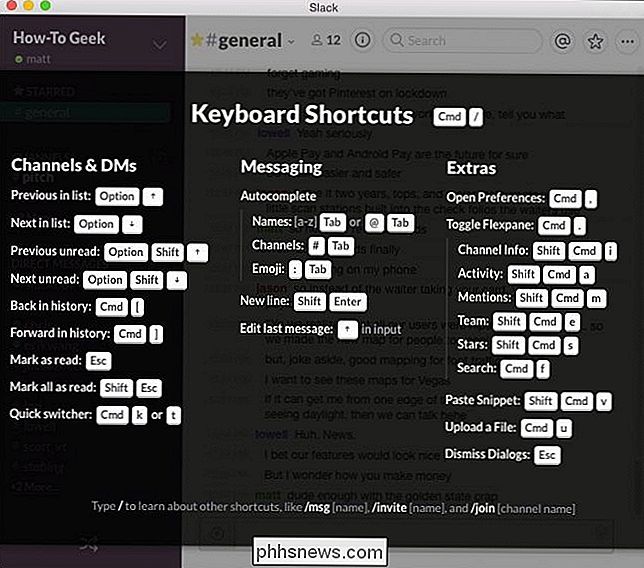
Sloppy scorciatoie da tastiera sull'app Mac.
Questo è davvero importante scorciatoia da tastiera per sapere, ma non è l'unico. Per diventare una tastiera davvero efficiente intorno all'app, passare un po 'di tempo a curiosare e imparare cosa è possibile fare.
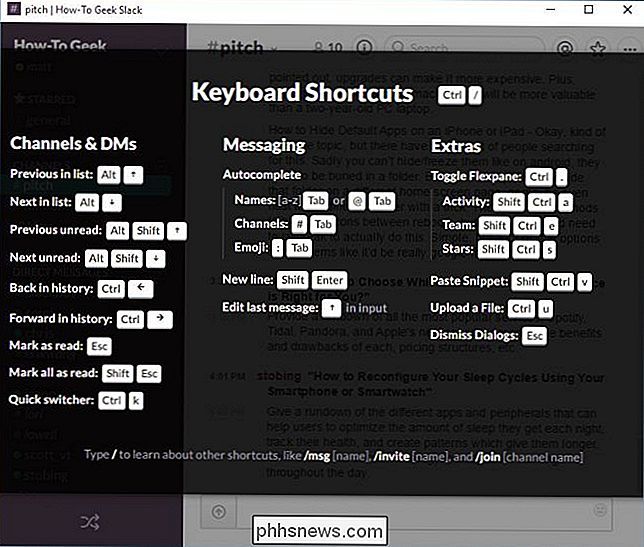
Collegamenti rapidi sull'app Windows.
Tieni a mente, qualsiasi cosa tu impari su OS X sarà diversa da Windows e viceversa. Tuttavia, se conosci le differenze tra le due piattaforme (di solito solo "Comando" e "Controllo"), e usi la scorciatoia "/" per visualizzare la pagina della tastiera come riferimento, non dovresti avere problemi.
Collegamento a collegamenti Slack
Qualcuno della tua organizzazione ha detto qualcosa di divertente o degno di nota che desideri richiamare l'attenzione nei tuoi scambi? Fai clic con il tasto destro del mouse sul timestamp di un messaggio o premi a lungo il messaggio nell'app mobile e copia il link Slack.
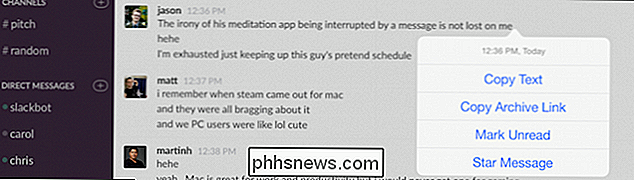
Puoi quindi incollarlo nella chat.
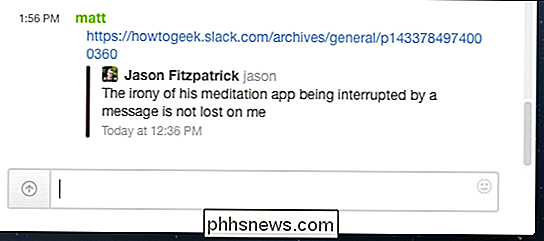
Questo è un ottimo modo per attirare l'attenzione o citate cose citate in precedenza. Ricorda semplicemente di contrassegnare i messaggi a cui vuoi riferirti perché possono rapidamente perdersi nella cotta di altre chiacchiere.
Il Quick Switcher
Puntare e cliccare è così inefficiente quando puoi semplicemente usare "Command + K" ( Mac) o "Control + K" (Windows) per passare agevolmente da un canale all'altro.
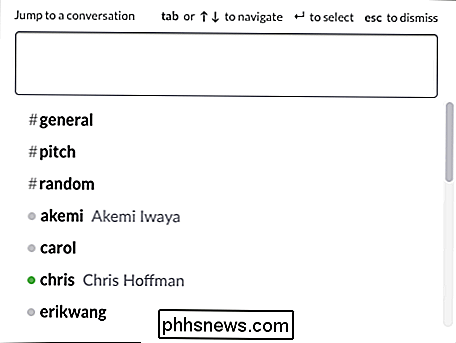
Una volta aperto lo switcher rapido, è possibile digitare le prime lettere della destinazione e premere "Invio" per selezionarlo. Ciò consente di risparmiare un sacco di tempo selezionando tutti i canali con il mouse.
/ per i comandi
Se si preme il tasto "/" nella finestra di composizione, verrà visualizzato un elenco di comandi.
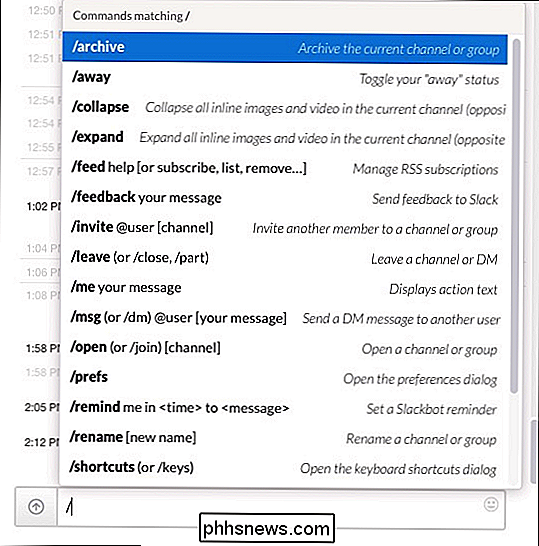
È possibile trova molti di questi particolarmente utili, come cambiare il tuo stato a distanza, aprire le preferenze, impostare promemoria e molto altro. Pensa a queste scorciatoie da tastiera sovralimentate, solo una "/" e una parola veloce e puoi svolgere rapidamente compiti semplici.
Che ci ricorda
A proposito di promemoria, sono molto utili se ti trovi coinvolto nel lavoro, e devi chiedere a te stesso in seguito di fare qualcosa di importante. Puoi usare il comando "/ remind" per fare in modo che lo Slackbot ti spari un messaggio per ricordarti di mandare un messaggio a qualcuno, o digitare un email, o semplicemente prendere un po 'di latte dal negozio.
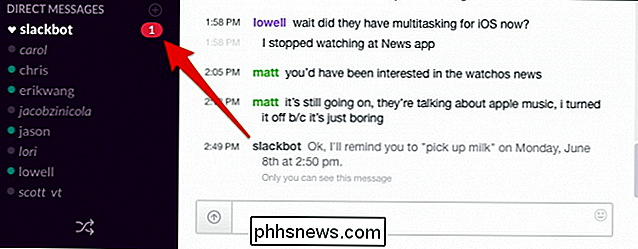
Al momento stabilito, lo Slackbot
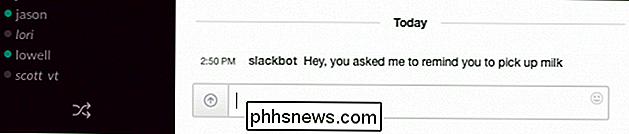
Quindi, se stai facendo commissioni o sei semplicemente sopraffatto dal lavoro, riceverai un ping proprio come se qualcuno ti stesse mandando un messaggio diretto.
Modifica di ciò che dici
La maggior parte degli utenti Slack probabilmente ora sa che è possibile modificare qualunque cosa si digiti facendo clic sulla piccola icona dell'ingranaggio accanto al messaggio e selezionando "Modifica" (o "Elimina" se si vuole solo farlo andare via).
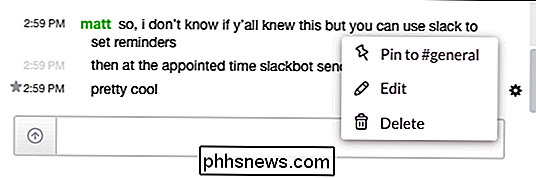
Se vuoi modificare rapidamente ciò che hai appena digitato, premi la freccia su.
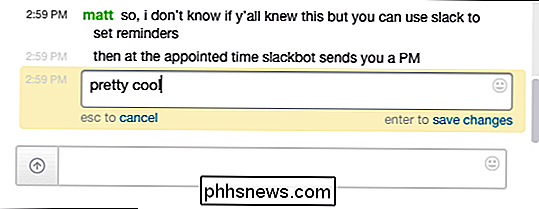
Funziona solo con il messaggio più recente. Se digiti diversi altri messaggi nel frattempo e poi noti il tuo errore, dovrai ricorrere al precedente metodo per modificarlo.
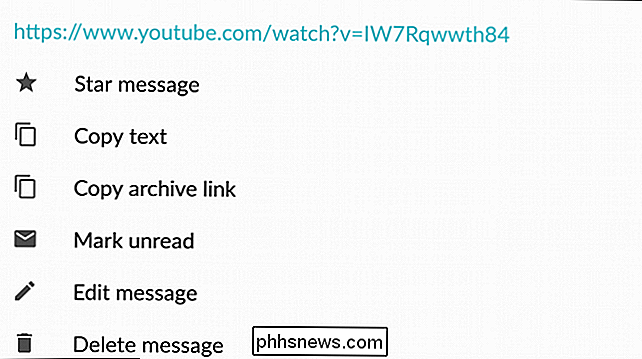
Ricorda, dovrai premere a lungo l'app mobile per accedere alla funzione di modifica, come ad esempio qui nella versione di Android.
Pinning Items
Avere un elemento importante che si desidera rendere stick.You potrebbe aver notato la voce "Pin to" in uno screenshot precedente. Forse hai delle regole in cui vuoi che tutti siano sulla stessa pagina o una citazione quotidiana per ispirare la tua squadra.
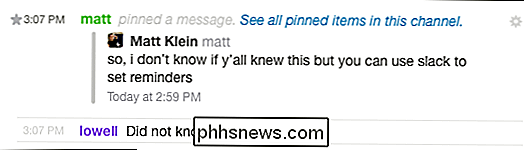
Indipendentemente, puoi appuntare un oggetto e rimarrà bloccato dove tutti possono vederlo. Basta fare clic sul piccolo "i" dalla funzione di ricerca per vedere tutti gli elementi aggiunti in un canale.
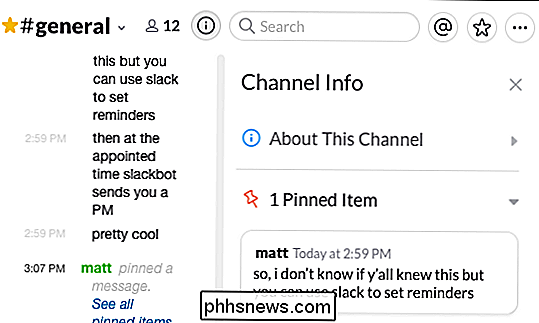
Probabilmente non vuoi appendere tutte le cose che trovi notevoli. Per tutto il resto, ricorda che puoi usare lo Star System per conservare utili informazioni che ti serviranno per riferirti in un secondo momento.
Segna come letto o non letto
La gestione degli stati di lettura dei tuoi messaggi è un buon modo per ricordarti dove ti sei interrotto in una conversazione. Per contrassegnare essenzialmente il tuo posto in una conversazione, tieni premuto il tasto "Alt" (qualsiasi piattaforma) e seleziona dove vuoi contrassegnarlo come non letto. Qualsiasi cosa oltre questo punto sarà considerata come nuova.
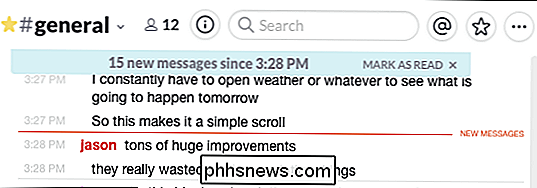
Il rovescio della medaglia, se vuoi contrassegnare un canale come letto, premi il tasto "Esc".
Se vuoi cancellare tutti i tuoi messaggi istantanei e nuovi elementi in ogni canale, quindi puoi utilizzare la combinazione "Maiusc + Esc".
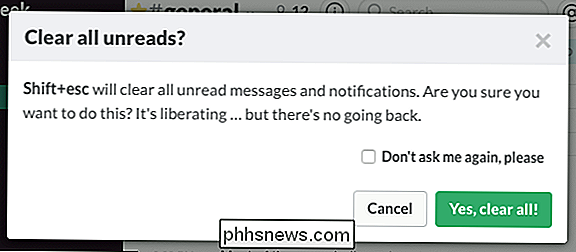
Slack verrà visualizzato con un messaggio di avviso se provi a farlo. Puoi dire di non chiederti di nuovo, quindi stai attento a questa nuova potenza.
Controllo delle menzioni
Le cose possono accadere rapidamente su Slack, specialmente se tutti si sentono chiacchieroni. Potresti finire a un certo punto con diverse menzioni e scorrere di nuovo per scoprire che cosa le persone hanno detto riguardo a te potrebbe non essere così semplice.
Per fortuna, puoi controllare le tue citazioni, che sono tutte raccolte in una comoda posizione.
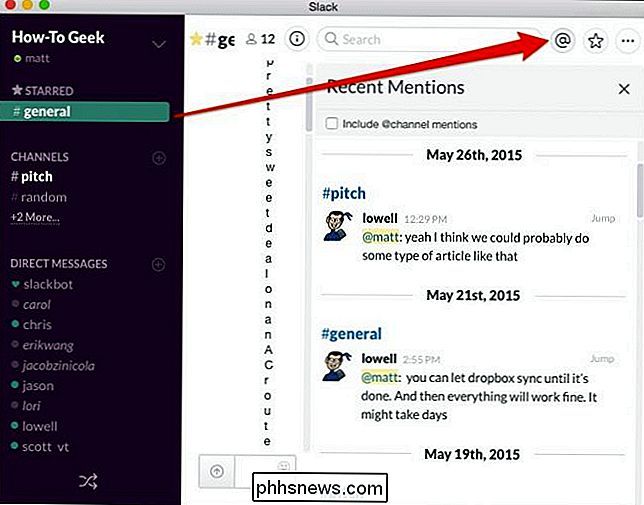
Nell'app iOS, le tue menzioni recenti e altre importanti funzionalità sono accessibili facendo clic sull'icona del menu nell'angolo in alto a destra.
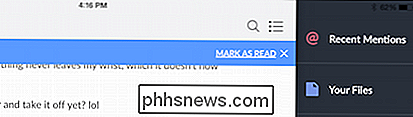
Nell'app Slack per Android, basta toccare il simbolo "@" sulla schermata principale .
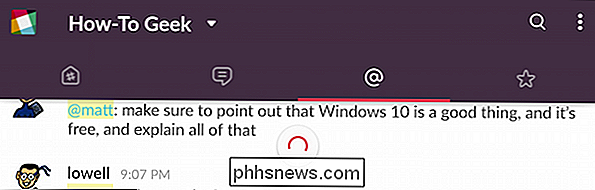
Ora non mancherai mai un'altra discussione importante in cui sei menzionato.
Formattazione dei tuoi messaggi
Infine, puoi formattare il testo, ad esempio se vuoi sottolineare o attirare l'attenzione su un certo punto.
Quando si compongono i messaggi in Slack, utilizzare gli asterischi per * grassetto * elementi e caratteri di sottolineatura per _ corsivo _.
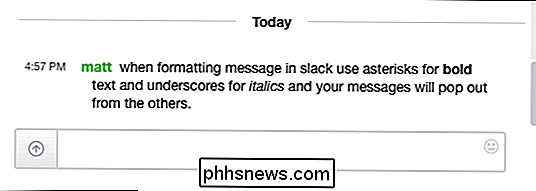
Ci sono altre cose che si possono fare, come creare liste. Quando usi "Maiusc + Invio" crei un'interruzione di riga, il che significa che puoi numerare un elenco o creare punti elenco.
Infine, un'altra importante nota di formattazione è che puoi creare citazioni di blocco usando>. Usa di più per indentare più paragrafi, come mostrato nello screenshot seguente.
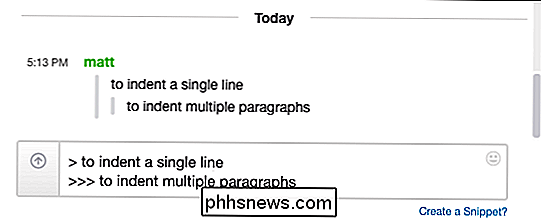
Sappiamo che suona piuttosto banale e potresti pensare "così?" Ma solo essere in grado di fare semplici trucchetti come questo può davvero metterti in vantaggio resto degli Slackers. Se vuoi saperne di più sulla formattazione del testo in Slack, assicurati di controllare la loro pagina di aiuto dedicata all'argomento.
CORRELATO: Come personalizzare la tastiera OS X e aggiungere scorciatoie
Il vecchio adagio " la comunicazione è la chiave "sembra un po 'cliché ma è una verità semplice e per How-to Geek, Slack ha davvero elevato le nostre comunicazioni quotidiane e il modo in cui facciamo le cose. Poi di nuovo, c'è sempre di più che possiamo imparare a renderlo migliore. Ci auguriamo quindi di trovare questi suggerimenti essenziali e di migliorare notevolmente il modo in cui utilizzi Slack nella tua organizzazione.
Naturalmente, non vi sono dubbi su altre cose utili che non abbiamo menzionato. Se desideri suggerire i tuoi consigli preferiti per il power user di Slack, ti preghiamo di lasciare il tuo feedback nel nostro forum di discussione.

Come disattivare Adobe Flash in Microsoft Edge su Windows 10
Se utilizzi Windows 10 e il nuovo browser Edge di Microsoft, potresti chiederti come disattivare Adobe Flash? Per impostazione predefinita, Microsoft Edge ha il supporto integrato per Adobe Flash, quindi è praticamente abilitato tutto il tempo.Se devi utilizzare Flash mentre navighi sul Web, non devi preoccuparti di nulla.

Come aggiungere la funzione "Quick Look" di OS X a Windows
Gli utenti Windows potrebbero non volerci molto, ma quando si tratta di OS X, ci sono ancora alcuni elementi che potrebbero essere messi in loro caratteristica lista dei desideri. Tra questi c'è la possibilità di ottenere un "rapido sguardo" su immagini, PDF e altri documenti premendo la barra spaziatrice.



